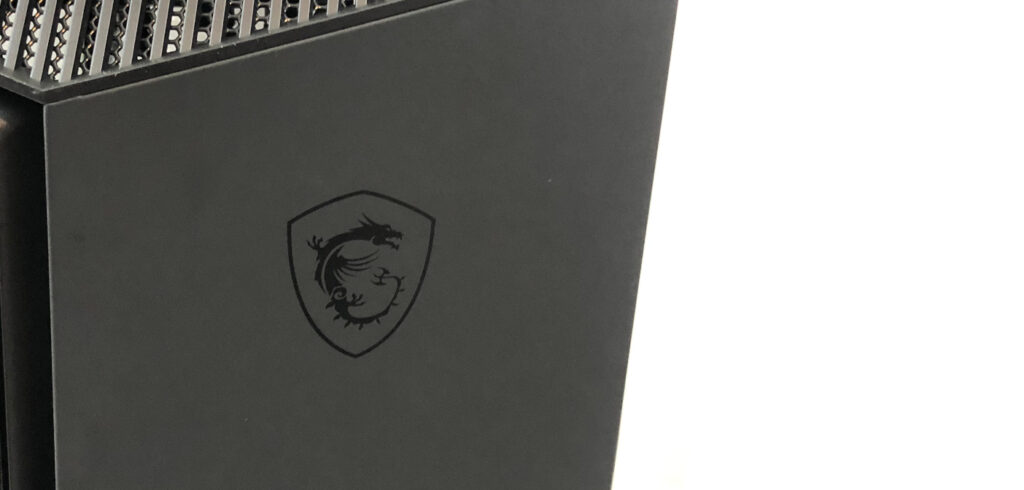Durchsuche: Case
Pohlheim, 9. März 2021 – Sharkoon Technologies, global agierender Anbieter für qualitativ hochwertige und leistungsstarke PC-Komponenten und Peripherie, erweitert sein Produkt-Portfolio…
Inter-Tech hat uns das Argus K-1685 zur Verfügung gestellt, hinter diesem Namen verbirgt sich ein externes NVMe SSD Gehäuse. Dieses…
Mit dem Corsair iCUE 5000X RGB innerhalb der neuen 5000 Series erweitert sich das Portfolio um einen großen Bruder der…
Wir dürfen euch heute das Gaming-Gehäuse DF600 Flux vom Hersteller Antec vorstellen. Das Gehäuse ist aus Antec’s F-LUX Serie der…
Mit der Cooler Master NR200P hat der Hersteller im letzten Jahr ein neues mini ITX Gehäuse im Sortiment. Dabei setzt…
Das ASUS ROG Z11 Gaming Case ist die neueste Schöpfung des Herstellers. Es kann auf zwei verschiedene Arten aufgestellt werden…
Unter dem Motto „Classic evolve“ vermarktet Fractal Design das neue Case Meshify 2 XL. Dieses bietet neben seines enormen Volumens,…
Mit dem Lian Li O11 Dynamic Mini führt der Hersteller nun eine weitere Version des bekannten O11D Gehäuses im Sortiment.…
Wer auf der Suche nach dem Gehäuse mit dem besonderen Touch ist, der wird mit dem InWin 309 bestens beraten…
Unter dem Motto „Spiel‘ mit Stil“ vermarktet MSI die MAG-Serie, zu dieser gehört auch das MSI Gungnir 110R mit einer…